در بسیاری از مواقع اتفاق می افتد که بعد از خواندن یا مشاهده یک آموزش اقدام به نوشتن فرمول مورد نظر می کنید و با اینکه دقیقا فرمول مناسب را نوشته اید با خطا موجه می شوید. یا حتی فرمولی که در یک سیستم نوشتید و عینا در یک سیستم دیگر می نویسید با خطا مواجه می شود. به احتمال زیاد مشکل شما از جداکننده آرگومان در توابع اکسل است. همچنین ممکن است فرمولی که می نویسید یا از فایل اکسلی کپی و پیست می کنید به دلیل داشتن کلمه فارسی در فرمول تمام کارها و ارگومان های جا به جا می شوند و به راحتی نمی توانید تابع مورد نظر را اصلاح کنید. در این موارد نیز مشکل شما جداکننده آرگومان در توابع اکسل که به جای یک کاراکتر استاندرد از نقطه ویرگول فارسی یا برعکس (؛) استفاده می کند. برای این کار باید کاراکتر جدا کننده را به یک کاراکتر استاندارد مانند semicolon (;) یا commo (,) تغییر دهید.
در این مطلب با مباحث زیر آشنا خواهید شد:
تشخیص جداکننده آرگومان در توابع اکسل
علامت نقطه ویرگول برعکس (فارسی) یا ؛ در جداکننده آرگومان
تغییر جداکننده آرگومان در فرمول های اکسل از طریق کنترل پنل
اگر علاقمند به فرمول نویسی هستید حتما آموزش های زیر را مشاهده کنید:
برای اینکه جداکننده آرگومان های توابع در اکسل خود را تشخص دهید کافی است یک تابع ساده مثل تابع if یا تابع sum در اکسل بنویسید و پس از گذاشتن علامت پرانتز یا انتخاب تابع، راهنمای تابع در پایین سلول برای شما به نمایش درآید.
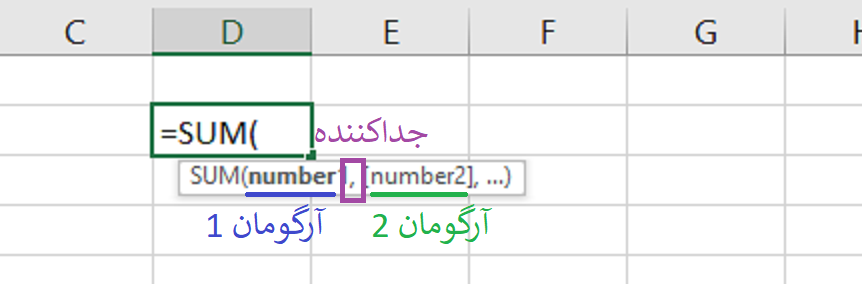
اگر جداکننده توابع در اکسل به صورت کاما (ویرگول انگلیسی) یا سیمی کالن (نقطه ویرگول انگلیسی) باشد جای خوشحالی دارد و به خیال راحت می توانید از علامت , یا علامت ; در اکسل استفاده کنید. ممکن است در یک سیستم شما از نقطه ویرگول استفاده کنید و در سیستم دیگر از ویرگول ولی این موضوع هیچ مشکلی برای فایل شما به وجود نخواهد آورد. اگر فایل را به یک سیستم دیگر منتقل کنید، جداکننده شما به صورت اتوماتیک تغییر خواهد کرد و مطالبق با سیستمی خواهد شد که فایل در آن باز می شود. فقط باید دقت داشته باشید در سیسمتی که فرمول نویسی می کنید از چه جداکننده ای استفاده شده است.
اگر جداکننده ورودی های توابع به صورت ؛ باشد یک مقدار کار شما دشوار خواهد شد. اولین مسئله این است که در نوشتن یک فرمول شما از صفحه کلید در حالت انگلیسی استفاده می کنید و مثلا تابع vlookup را می نویسید. برای اینکه علامت ؛ به عنوان جداکننده قرار دهید اولین مشکل این است که باید زبان تایپ خود را به فارسی تغییر دهید و کلید های alt+shift را بزنید، سپس با استفاده از کلیدهای shift+y یا همان shift+غ علامت نقطه ویرگول فارسی را تایپ کنید. حال اگر نیاز به نوشتن تابع دیگری نداشته باشید خیلی مشکل نخواهید داشت. اما اگر بخواهید از توابع تو در تو مانند if تو در تو استفاده کنید، باید مدام زبان تایپ خود را تغییر دهید.
مشکل دیگری که ایجاد می شود زمانی است که نام شیت های شما فارسی باشد و بخواهید از کلمات فارسی در فرمول خود استفاده کنید. اگر جدا کننده شما ؛ باشد ممکن است باعث به هم ریختگی فرمول شود و فهم فرمول را برای شما دشوار کنند. همچنین اصلاح این فرمول نیز برای شما بسیار درد سر ساز خواهد بود.

برای حل این مشکل بهتر است جداکننده ورودی های توابع خود را به یک کاراکتر استاندارد مانند , یا ; در اکسل تغییر دهید. از آنجایی که این کاراکترهای انگلیسی هستن به شما کمک خواهند کرد که در هنگام نوشتن یک فرمول نیاز به تغییر زبان تایپ نداشته باشید. (مگر اینکه بخواهید یک کلمه فارسی در فرمول خود تایپ کنید.) همچنین فرمول های شما با کلمات فارسی به هم نمی ریزد. می توانید از طریق کنترل پنل علامت جداکننده آرگومان در فرمول ها را تغییر داد.
برای تغییر جداکننده ورودی توابع در اکسل کافی است مراحل زیر را طی کنید:
1- در قسمت جستجو ویندوز کلمه control panel را وارد کنید. سپس control panel را انتخاب کنید تا پنچره آن باز شود.
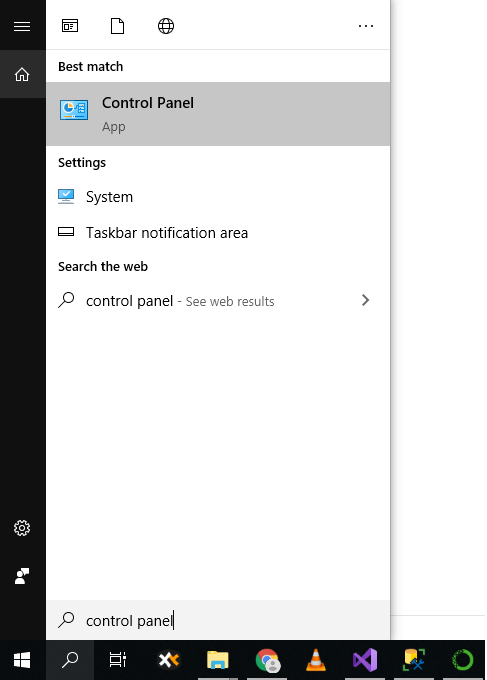
2- در بالا و سمت راست این پنجره در قسمت جستجو کلمه Region را وارد کنید. بر روی region در داخل پنجره کلیک کنید.
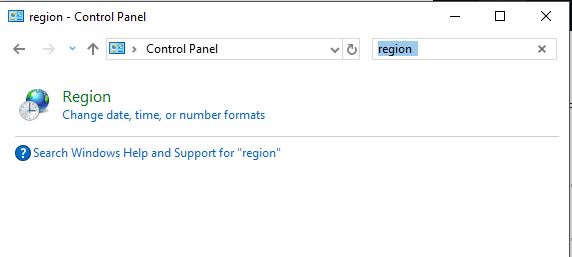
3- در پنچره باز شده بر روی گزینه addition setting کلیک کنید.
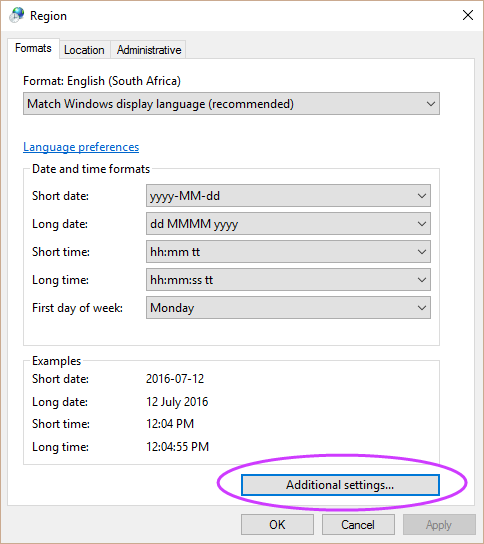
4- در پنجره باز شده می توانید در قسمت list seprator کاراکتر مورد نظر را تایپ کنید. (بهتر از از علامت , یا ; استفاده کنید.) اگر علامت decimal symbol شما / هست می توانید به نقطه تغییر دهید تا هنگام تقسیم کردن اعداد با مشکل مواجه نشوید.
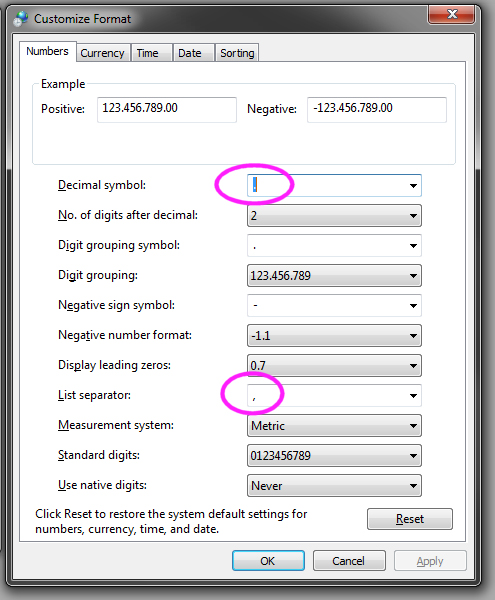

اقا یه دنیا ممنون خیلی کاربردی بوود چند ماه بود درگیر بودم
دم شما گرم .ممنونم
خواهش میکنم.
خیلی عالی بود یکسال هست من با این مشکل کنار می آمدم امروز یکدفعه به ذهنم رسید ببینم این مشکل راه حل دارد که الحمدالله اولین سایت این مقاله را نشان داد انجامش دادم مشکل حل شد. خدا خیرتون بدهد. دیگه لازم نیست به خاطر این مشکل اکسل 2013 و 2016 را با هم نصب داشته باشم.
زکات علمتون قبول
خواهش میکنم. موفق باشید.
متشکرم از توضیحات کافی و عالیتون
سلام وقتتون بخیر. مشکلی که من دارم راهنمای تابع رو هنگام نوشتن فرمول ندارم چکار باید کنم؟ تنظیماتشو فکر کنم بهم زدم🤦♂️😁
از مسیر زیر تیکش رو بزنید:
تب file
کزینه options
بخش advanced
گروه display
گزینه show function screenTips
استاد توی سیستمم به غیر از نقطه ویرگول واسه list separator گزینه دیگه ایی ثبت نشده که انتخاب کنم!
چه کنم؟
لازم نیست ثبت شده باشه. خودتون می تونید تایپ کنید.
مشکلم حل شد. میخواستم عدد رو به مثلا میلیون تبدیل کنم قاطی میکرد ولی با این روش درست شد. ممنون
سلام
موفق باشید.
باسلام واحترام
بنده دراکسل فایل را تبدیل به فرمت csv میکنم ولی بعد باز کردن فایل بجای کاما جداکننده ها با نماد فلش هستن وروی فلش که کلیک میکنم علامت سوال نشان میدهد
سلام
موقعی که دارید فرمت csv رو انتخاب کنید گزینه coma delimiter رو انتخاب کنید.
دمت گرم
واقعا دمتون گرم که به این مشکل پرداختید خیلی اذیت می کرد این قضیه منو